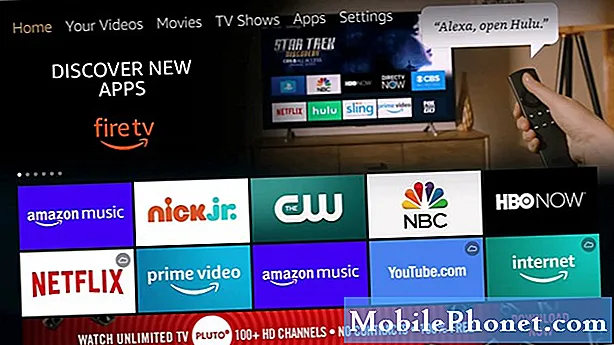Denne vejledning går over alt, hvad du behøver at vide om at ændre indstillinger for Google Pixel 2 og Pixel 2 XL APN. Dette er hvad du skal ændre for at bruge Pixel 2 på forskellige luftfartsselskaber.
APN står for "Access Point Name" og er i det væsentlige en døråbning til carrier-netværk. Det giver din telefon de nødvendige oplysninger til at kommunikere med AT & T, T-Mobile og andre. Alt fra 4G LTE til at sende tekst eller billedbeskeder.
Læs: 20 Best Pixel 2 XL Tasker
Dette sker undertiden automatisk, når du indsætter et SIM-kort, men det virker ikke altid. Som følge heraf skal ejerne finde og manuelt konfigurere APN-indstillingerne selv. Så start med at bruge Pixel 2 på en anden bærer end hvem du har købt den fra, som Verizon.
Sådan ændres Pixel 2 APN-indstillinger
Trinnene til at finde den korrekte menu i indstillinger varierer på forskellige telefoner, men med lager Android 8.0 Oreo på Pixel 2 er dette meget ligetil. Et komplet sæt af instruktioner med billeder som vejledning er nedenfor.
![]()
Instruktioner
- Fra startskærmen, gå til Indstillinger (Træk ned advarselsbjælken og tryk den gearformedeIndstillinger knap)
- IIndstillinger gå tilNetværk og internet
- VælgeMobilt netværk
- Vælg derefterAdgangskode navne (her indtaster du dine operatøroplysninger)
- Vælg APN info for din operatør, hvis den er angivet. Hvis ikke tilgængelig, tryk på ADD eller +
- Inputnye APN-indstillinger leveret af din valgte operatør
For at nulstille dine APN-indstillinger skal du trykke påMenu (3 prikker) ikon og tryk derefter påNulstil til standard.
Hvis ingen APN-oplysninger udfyldes på egen hånd, skal du manuelt indtaste dem. Tryk påTILFØJE knappen i øverste hjørne for at starte. Du kan se mange underlige ting som navn, proxy, mmsc, port og protokol. Det lyder forvirrende, men du behøver ikke at vide, hvad de betyder. Alt du behøver at vide er, hvilke værdier eller ord der skal anbringes i hver kategori. Du kan få disse oplysninger fra din operatør eller fra en hurtig Google-søgning.
![]()
Jeg har gået videre og ramt "Tilføj" og begyndte at tilføje den nødvendige info til T-Mobile's APN-indstillinger. Indtast alle de ønskede linjer med tekst, spring over hvor det står "ikke angivet", og vælg derefter de tre prikker øverst og tryk på Gemme. Du kan redigere dem der allerede, eller indtaste dine egne.
Nu kan din Pixel 2 eller Pixel 2 XL kommunikere med T-Mobile-celletårne, og du får fuld 4G LTE, HDVoice, og sende MMS-beskeder vil fungere. Låsede enheder som Pixel 2 tilføjer typisk APN-info automatisk. Hvis ikke, så er det sådan. Du kan finde APN-indstillinger for Verizon her og AT & T her.
Som en påmindelse skal du udfylde sektionerne (eller lade dem være tomme), nøjagtigt som du ser APN-detaljerne, uanset hvor du får dem. Hvis en linje er tom eller siger "ikke indstillet", skal du bare forlade den på den måde. Indtast ikke andet end hvad du har brug for.
T-Mobile APN-indstillinger (Indtastning ved hjælp af instruktionerne ovenfor)
Da de fleste mennesker bringer Pixel 2 over til T-Mobile, er de nyeste APN-indstillinger for T-Mobile i 2017.
- Navn: T-Mobile US LTE
- APN: fast.t-mobile.com
- Proxy:
- Havn:
- Brugernavn:
- Adgangskode:
- Server:
- MMSC:https://mms.msg.eng.t-mobile.com/mms/wapenc
- MMS proxy:
- MMS-port:
- MMS-protokol: WAP 2.0
- MCC: 310
- MNC: 260
- Godkendelsestype:
- APN type:
ELLER Internet + MMS - APN-protokol:IPv4 / IPv6
- APN roamingprotokol: IPv4
- Aktivér / deaktiver APN:
- Bærer:uspecificeret
- TapMERE > Gemme
Du skal blot starte en ny APN-fortegnelse på Pixel. Indtast derefter alle ovenstående oplysninger i hver linje under APN-indstillingsmenuen. Gå ned ad gangen. Når du først er gemt, skal du gå tilbage og trykke på cirklen ved siden af den ny indtastede APN-konfiguration og genstarte telefonen.
For at sikre alt arbejdet, send en hurtig sms, ring et opkald eller prøv at surfe på internettet. Hvis det ikke gør det, skal du kontrollere, om der er fejl, og prøv igen. Brugere kan også ringe til deres transportør for at bekræfte APN-indstillingerne er korrekte. Før du går, skal du lære om den kommende Android 8.1 Oreo opdatering lige her, eller løse eventuelle Pixel 2-problemer med vores vejledning.